显卡如何加大
独立显卡
| 方法 | 具体操作 | 适用场景 | 注意事项 |
|---|---|---|---|
| 更换更高性能的显卡 | 确定电脑的硬件配置,包括主板的接口类型(如PCI-E x16等)、电源功率等,确保新显卡能与现有硬件兼容。 选择合适的显卡型号,根据需求和预算考虑显卡的性能、显存容量、核心频率等参数。 关闭电脑,断开电源,打开机箱,将旧显卡从插槽中拔出,然后插入新显卡并固定好。 连接显卡的外部电源(如果有),然后将显示器信号线连接到新显卡上。 开机,安装显卡驱动程序,一般可以通过显卡厂商的官方网站下载最新的驱动程序进行安装。 |
对图形性能有较高要求的游戏、专业图形设计、视频编辑等场景,原显卡性能无法满足需求时。 | 更换显卡时要注意显卡的尺寸是否适合机箱空间,避免出现兼容性问题导致无法正常安装或使用,新显卡的功耗可能会增加,需要确保电源能够提供足够的功率支持。 |
| 升级显卡BIOS | 访问显卡厂商的官方网站,查找对应显卡型号的最新BIOS文件,并下载到本地硬盘。 在电脑上安装显卡厂商提供的BIOS升级工具。 运行升级工具,按照提示加载下载的BIOS文件,并将BIOS写入显卡,在升级过程中,确保电脑电源稳定,不要进行其他操作,以免造成升级失败导致显卡损坏。 |
希望通过优化显卡的BIOS来提升显卡的性能、稳定性或解决一些兼容性问题时。 | 升级BIOS有一定风险,如果操作不当可能会导致显卡无法正常使用,甚至损坏显卡,在升级BIOS之前,一定要仔细阅读相关的说明和注意事项,确保操作正确。 |
集成显卡
| 方法 | 具体操作 | 适用场景 | 注意事项 |
|---|---|---|---|
| 调整BIOS设置中的共享内存 | 重启电脑,在开机时按下进入BIOS设置的快捷键(不同主板的快捷键可能不同,常见的有Del、F2等)。 在BIOS设置界面中,找到“Advanced chipset setup”或类似的芯片组设置选项。 在其中找到“ONBOARD VGA SHARE MERNORY”或相关的集成显卡显存设置选项。 根据需要选择合适的显存大小,一般可以选择16MB、32MB、64MB、128MB等不同的选项(具体可选数值因主板和BIOS版本而异)。 保存设置并退出BIOS,重启电脑后设置生效。 |
电脑使用集成显卡,且在日常使用中感觉显存不足,需要适当增加显存以提高图形处理能力时。 | 不同主板的BIOS设置界面和选项可能会有所不同,具体的操作步骤需要参考主板的用户手册,增加共享内存会占用一定的系统内存,可能会导致系统可用内存减少,需要根据实际情况进行调整。 |
| 增加系统内存 | 确定电脑的内存类型(如DDR4、DDR5等)和最大支持内存容量,以及内存插槽的剩余情况。 购买与现有内存兼容的内存条,最好是同一品牌、同一频率的内存条,以确保兼容性和稳定性。 关闭电脑,断开电源,打开机箱,将新的内存条插入空闲的内存插槽中,并固定好。 开机,系统会自动识别新的内存,并安装相应的驱动程序(如果有需要的话)。 |
当集成显卡共享系统内存时,增加系统内存可以使集成显卡可使用的显存间接增加,从而提升图形性能,适用于不想更换独立显卡,又想提高电脑图形处理能力的用户。 | 在添加内存时,要注意内存条的兼容性,避免出现不兼容导致电脑无法正常启动或频繁死机等问题,要确保电脑的电源能够提供足够的功率支持新增的内存。 |
虚拟机中的显卡
| 方法 | 具体操作 | 适用场景 | 注意事项 |
|---|---|---|---|
| 调整虚拟机软件设置 | 打开虚拟机软件(如VMware Workstation、VirtualBox等),选择需要调整显卡内存的虚拟机。 进入虚拟机的设置界面,找到显卡或显示设置选项。 在显卡设置中,通常会有调整显存大小的选项,可以根据需要输入合适的显存值(一般不能超过物理内存的一定比例,且要受到虚拟机软件和操作系统的限制)。 保存设置并重新启动虚拟机,使设置生效。 |
在使用虚拟机运行图形应用程序或游戏时,需要提高虚拟机的图形性能,而虚拟机默认分配的显卡内存不足时。 | 调整虚拟机显卡内存时,要注意不要设置过大的值,以免导致虚拟机占用过多系统资源,影响宿主机和其他虚拟机的正常运行,不同的虚拟机软件可能在设置方法和可调整的显存范围上有所不同,需要参考相应的软件文档。 |
相关问答FAQs:

问题1:更换独立显卡后,原来的显卡驱动需要卸载吗?
答:在更换独立显卡后,原来的显卡驱动不需要手动卸载,在安装新显卡并开机后,系统会自动识别新硬件,并尝试安装相应的驱动程序,为了确保系统的干净和稳定,也可以在安装新显卡驱动之前,手动卸载原来的显卡驱动,可以通过设备管理器找到原来的显卡设备,右键选择“卸载”来进行操作。

问题2:增加集成显卡的共享内存后,会对系统性能有什么影响?
答:增加集成显卡的共享内存会使集成显卡可使用的显存增多,在一定程度上可以提高图形处理能力,例如在运行一些简单的图形程序或游戏时,可能会更加流畅,由于共享内存是从系统内存中划分出来的,所以会增加系统内存的占用,导致系统可用内存减少,如果系统内存本身比较紧张,可能会影响系统的整体性能,如多任务处理时的响应速度等。

版权声明:本文由 芯智百科 发布,如需转载请注明出处。





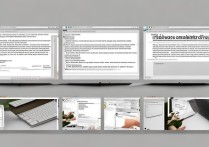

 冀ICP备2021017634号-12
冀ICP备2021017634号-12
 冀公网安备13062802000114号
冀公网安备13062802000114号